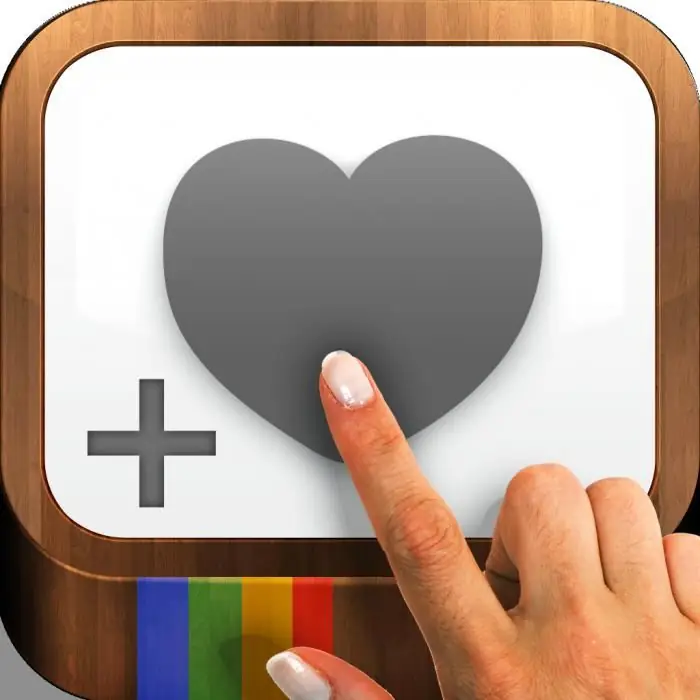
Tegenwoordig wordt Instagram steeds populairder onder degenen die niet alleen foto's, maar ook een deel van hun leven met de hele wereld willen delen. Soms gebeurt het dat we tijdens het "lopen" door de uitgestrektheid van dit sociale netwerk prachtige foto's tegenkomen die we gewoon willen behouden om ze keer op keer te bewonderen. En hier ontstaat een probleem: de ontwikkelaars van de modeservice hebben er niet over nagedacht hoe je foto's van Instagram op je computer of telefoon kunt opslaan. Wat moeten we doen? Is het echt mogelijk om op te geven waar je aan begonnen bent? In geen geval! In dit artikel zullen we enkele interessante tips geven die je zeker zullen helpen om foto's van Instagram gemakkelijk en snel op te slaan.
Methode nummer 1: de belangrijkste
In dit deel van het artikel leert u een van de gemakkelijkste manieren om afbeeldingen van ieders favoriete service te downloaden. Natuurlijk vaakhet komt voor dat we foto's van Instagram opnieuw moeten uploaden vanuit ons eigen profiel. Misschien zijn we het origineel kwijt, of is de afbeelding gemaakt met het programma zelf. Wees niet boos. Open gewoon het pictogram "Instellingen" in uw profiel (denk eraan dat dit alleen werkt voor smartphones). Helemaal onderaan de lijst ziet u 'Originele foto's'. Dankzij deze knop kun je al bewerkte of zojuist gemaakte foto's snel en probleemloos op je telefoon opslaan.
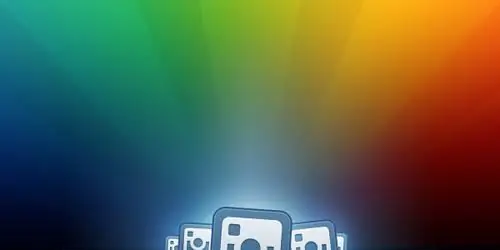
Methode nummer 2: als je veel bestanden moet downloaden
Met de hulp van een speciale service Instaport, die is gemaakt voor dit populaire sociale netwerk, hoef je niet langer na te denken over hoe je foto's van Instagram kunt opslaan door ze in bulk te uploaden. Ga gewoon naar Instaport, doorloop de activering van je Instagram-account en kies hoe je wilt opslaan. Foto's kunnen worden gedownload in.zip-indeling of naar uw Facebook-profiel. Tegelijkertijd kunt u niet alleen uw eigen bestanden uploaden, maar ook die van anderen.
Methode nummer 3: download foto's van andermans accounts naar een pc
Als je erover nadenkt hoe je foto's van Instagram op je pc kunt opslaan vanaf het account van iemand anders, dan zul je natuurlijk een serieus probleem tegenkomen. De ontwikkelaars van de service hebben dit soort foto-upload bijna onmogelijk gemaakt. Waarom bijna? Want er is maar één weg te gaan. Ga naar de startpagina van het sociale netwerk en zoek de foto van de gebruiker op naam op Instagram. De foto selecteren die je leuk vindtopent met een resolutie die hoog genoeg is, kunt u een normale schermafbeelding maken met PrintScreen.

Methode 4: hoe kun je anders foto's naar je pc downloaden?
Als je naar een speciale service genaamd Instagrabbr gaat, kun je bestanden downloaden met alleen een gebruikersnaam. Het is vrij eenvoudig en betaalbaar, dus als je niet weet hoe je foto's van Instagram moet opslaan, dan zal deze methode het beste bij je passen.
Methode 5: gebruik geheime code
Als u met de rechtermuisknop op een geopende foto klikt, verschijnt er een actiemenu. Helemaal onderaan selecteert u "Artikelcode bekijken", die een link naar de foto bevat. Om er zeker van te zijn dat je alles correct hebt gedaan, plaats je de muisaanwijzer erop. Er zou een miniatuur van de gewenste afbeelding moeten verschijnen. Door op de link te klikken wordt de foto geopend. Daaronder vind je de kenmerken. Klik met de rechtermuisknop op de foto en selecteer "Kopieer afbeeldings-URL" in het menu.
Methode 6: Als u foto's naar iOS-apparaten moet downloaden
Op dergelijke apparaten op Instagram is er onder de foto altijd een speciaal menu, waarvan de knop drie stippen is. In dit menu vind je de optie "URL kopiëren". Door de link in uw browser te plakken, kunt u de afbeelding downloaden.
Methode 7: Instagram en Android
Hier kun je een menu zien dat lijkt op het menu dat hierboven is beschreven, waar je de optie "Delen" moet selecteren. U ziet een nieuw venster waarin u E-mail moet selecteren en op URL delen moet klikken. Door de link te kopiëren, krijgt u gemakkelijk toegang tot de afbeelding.






